С чего начать делать игру? Пошаговая инструкция — Gamedev на DTF
Это статья для новичков в геймдеве. Для тех, кто хочет сделать игру, но не знает с чего начать.
129 969 просмотров
Я постараюсь, по шагам, объяснить весь процесс от желания до релиза. Погнали!
Кто я такой?
Меня зовут Александр Дударев
Александр Дударев E-mail: [email protected]
Я гейм-дизайнер с 10-летним стажем. Работал в многих компаниях, например в Playgendary. Делал разное: и казуалки для мобилок, и танковый шутер для PC.
Теперь я инди-разработчик. Живу за счёт продажи своих игр. Выпустили 4 игры для PC и Консолей. Сейчас разрабатываю игру They Are Here: Alien Abduction Horror — хоррор от 1-го лица, про похищение пришельцами.
They Are Here: Alien Abduction Horror
Шаг 1. Запасись энтузиазмом
Энтузиазм — это топливо, которое ты сжигаешь при разработке. Оно позволит тебе делать игру после работы, когда устал, когда хочется отдохнуть.
Оно позволит тебе делать игру после работы, когда устал, когда хочется отдохнуть.
Как пополнять запас энтузиазма? Смотри документалки, читай истории успеха разработчиков. Это мотивирует!
Например, вот классная документалка о инди-играх Indie Game: The Movie
Смотри по сторонам: на другие игры, фильмы, кино, на новые технологии. Желание изучить что-то новое или сделать что-то похожее — это то, что нужно.
Шаг 2. Собери команду или сделай всё сам!
Одному — проще. Проще придумать идею и принимать решения. Не надо спорить и описывать задачи. Сделать игру одному — возможно. Я например сделал 4 игры один.
С командой — лучше. Лучше получается качество. Твои решения критикуются, и результат улучшается. Можно распределить обязанности и сделать игру быстрее. Последнюю игру я делаю в команде со своей женой. Она отвечает за историю, критикует мои решения, помогает с артом, ищет стримеров.
Короче — есть команда, круто! Нет команды — делай всё сам, это не трудно.
Типичный инди-разработчик
Шаг 3. Сформулируй цель разработки
Очень важно понять — для чего тебе всё это?
Ну например:
1. Трудоустройство в геймдев компанию.
Продукт — портфолио. Приоритет — качество исполнения.
Вопросы: На какую должность хотим устроиться? В какую компанию(и)? Какими играми занимается компания(и)? Чему нужно научиться?
2. Научиться делать игры, освоить навык.
Продукт — опытный образец. Приоритет- новые знания.
Вопросы: Какой навык освоить? Как сделать какую-то конкретную штуку?
3. Рассказать о чём то важном.
Продукт — манифест. Приоритет — донести идею до масс.
Вопросы: Поймут ли мою идею? Как сделать продукт более массовым?
4. Сделать игру о которой мечтал.
Продукт — мечта. Приоритет — воплотить своё видение.
Вопросы: Что я хочу видеть? Чем можно пренебречь? Как закончить проект?
5. Построить свой бизнес.
Построить свой бизнес.
Продукт — актив. Приоритет — получить доход.
Вопросы: Какие игры лучше продаются? Сколько времени займет разработка? Как сократить это время?
Цель может быть не одна. Цели могут меняться от игры к игре.
Короче — ты должен ответить на вопрос — зачем я делаю эту игру?
А рально, зачем?
Шаг 4. Вспомни, что ты умеешь или любишь
Например, я и моя жена — фанаты фильмов ужасов про пришельцев. Типа «Знаки», «Мрачные небеса», «Секретные материалы». Поэтому нам проще работать над идеями и сценарием для They Are Here
А может, ты на досуге рисуешь анимешных девочек. А твой друг изучает программирование искусственного интеллекта. Значит вам будет проще сделать игру про девушек, которые будут чатиться с игроком, словно живые.
Тян одобряет отталкиваться от умений и увлечений
Короче — твои умения и увлечения — это твои преимущества. Учитывай их при выборе платформы, движка, жанра игры. А пока, просто подумай над этим.
Учитывай их при выборе платформы, движка, жанра игры. А пока, просто подумай над этим.
Шаг 5. Выбери платформу
Если просто, то есть 2 пути: Мобилки или ПК + Консоли.
Исходя из целей и умений нужно будет выбрать что-то одно. Это разные платформы, с разными играми, аудиторией и монетизацией.
Путь 1. Мобики
Аудитория:
- Массовая аудитория. Дети, пенсионеры, скучающие продавщицы. Это не геймеры. Всё должно быть очень понятно и просто.
- Ценится простая яркая графика.
- Упор на простой, но залипательный кор-геймплей.
Плюсы:
- Некоторые жанры (головоломки, аркады) — наиболее просты в разработке. Можно сделать небольшой прототип (1-5 уровней) и показать его работодателю, например.

- Не требуется красивая или сложная графика. Главное — чтобы было понятно.
- Простой геймплей и гейм-дизайн.
- Будет плюсом, если сам привык к мобильным девайсам и играм.
Минусы:
- Очень. Высокая. конкуренция. Игр миллионы и почти все они — бесплатные. Игроки приходят только с рекламы. Нет рекламы — нет игроков. Нет денег.
- Монетизация. Нужно встраивать рекламу или внутри-игровые покупки в игру. Знать куда и как. Тестировать чтобы всё это работало.
- Аналитика. Нужно понимать что такое LTV. Почему он должен быть > чем CPI. Встраивать аналитику в игру.
- Будь готов делать по 20 прототипов или улучшать продукт, пока LTV не станет > CPI.
- Заработать денег небольшой команде, можно только с издателем. Я лично не знаю других путей.
Короче — мобилки, это огромный супер-маркет. На полке лежит то, что окупает рекламу. Это конкуренция рекламных бюджетов. Если хочешь заработать на мобилках, то советую делать гипер-казуалки и работать с издателем.
На полке лежит то, что окупает рекламу. Это конкуренция рекламных бюджетов. Если хочешь заработать на мобилках, то советую делать гипер-казуалки и работать с издателем.
Если пофиг на доход — классная, лёгкая платформа.
Если решишься, узнай подробнее про:
- Гипер-казуальные игры (всё по теме гейм-дизайна и производства).
- Как найти издателя гипер-казуальных игр.
- Казуальная графика.
- Low-poly графика.
- Казуальные игроки (сложность казуальных игр и туториалы).
- Аналитика мобильных игр (CPI, LTV, Retention).
- Монетизация мобильных игр.
- Оптимизация мобильных игр.
- Google Play и App Store. Регистрация аккаунта разработчика. Правила и рекомендации. SEO.
- Рекламные медиаторы и сети (Iron Source, AdMob и т.п.
 ).
). - Сервисы рыночной аналитики мобильных игр (Sensor Tower, App Annie).
Путь 2. ПК + Консоли
Аудитория:
- Хардкорные геймеры.
- Играют по несколько часов. Дома. Чтобы погрузиться в игру.
- Ценится реалистичная или стильная графика.
- Упор на интересную историю или глубокий геймплей.
Плюсы:
- Меньше конкуренция, чем на мобилках. Особенно на консолях.
- Легче получить игроков и отзывы.
- Можно хорошо заработать портировав игру на консоли, с помощью издателя.
- Не надо возится с аналитикой и монетизацией.
- С детства понятная платформа (ПК / Консоль) и аудитория (Геймеры).
- Аудитория любит авторские, творческие, интересные игры.
- Будет плюсом, если сам играешь на компе или приставке.

Минусы:
- Плохо заходят простенькие игры (головоломки, аркады). Геймеры хотят получить опыт, вжиться в роль. Залипнуть надолго. Игра не должна выглядеть как что-то на пару минут.
- Игры дольше в производстве. Но можно хитрить — делать маленькие игры, которые выглядят как большие, а также использовать готовые ассеты.
- Нужно поработать над интересной идеей. Найти отличительные черты (USP), которые выделят проект.
- Нужно продумать интересную историю или геймплей.
- Более сложный геймдизайн.
- Большая требовательность к качеству графики.
Короче — ПК, а особенно Консоли это элитный бутик. На полке лежит то, что пользуется спросом. Это конкуренция качества. Если хочешь заработать, то сделай интересную игру, и обязательно портируй её на консоли (через издателя). Подумай как сэкономить на производстве!
Если решишься, узнай подробнее про:
- Геймдизайн компьютерных игр.

- Нарратив, сторителлинг.
- Как питчить игры.
- Фичи игры / USP.
- Что такое вертикальный срез.
- Steam. Регистрация аккаунта разработчика. Оформление страницы. Тэги. Правила и рекомендации.
- Маркетинг и продвижение инди-игр на Steam (рекомендую http://howtomarketagame.com/) Как сделать крутой постер, трейлер, скриншоты, ГИФки.
- Портирование игр на консоли.
- Издатели игр на консолях.
- Конкурсы и фестивали инди-игр.
- Работа с инфлюенсерами (ютуберами, стримерами).
- Реалистичная графика.
- Стилизованная графика.
- Сервисы аналитики тэгов и жанров (SteamDB, Steamspy, SteamCharts, Game Data Crunch).
- Сервисы рассылки ключей (Keymailer, Woovit)
Шаг 6. Узнай про геймдизайн и производство игр
Узнай про геймдизайн и производство игр
Интересуйся тем Как делают игры (классный подкаст в твои наушники)
Рекомендую погуглить про:
- Игровые механики, жанры и сеттинги.
- Геймдизайн. Есть книга Джесси Шелла, она хорошая, но большая. Можешь гуглить про конкретный жанр.
- Кор-геймплей и Мета-геймплей.
- Левел-дизайн. Лучше гуглить про отдельный жанр.
- Пользовательский интерфейс (UI) в играх.
- Ассеты и маркетплейсы.
Короче — сперва узнай поверхностно о всех непонятных терминах. Глубже изучай только то, что нужно будет для разработки конкретно твоей игры.
Шаг 7. Выбери движок и глянь уроки
Движок — это программа, в которой собирается игра. Это большой кухонный комбайн, в котором есть всё. Там программируется логика, собираются уровни, выставляется освещение, настраивается анимация, создаются материалы, вставляются звуки и т. п.
п.
Про выбор движка написано много статей — погугли.
Если ты один, и не знаешь языков программирования, рекомендую Unreal Engine 4.
- Там есть Blueprints — это визуальное программирование. Это проще чем писать код.
- Красивый рендер «из коробки».
- Есть большой маркетплейс с гововыми ассетами
- Это популярный коммерчесский движок, на котором сделано очень много игр.
- Можно сделать игру под все платформы. Можно встроить рекламу, инапы, аналитику.
- Много уровков. Рекомендую Unreal Engine Rus
- Классный интерфейс.
- Куча встроенных функций.
- Бесплатный до ляма баксов дохода.
Unreal Engine 4 Blueprints
Перед началом работы над игрой, сделай пару очень простых подделок «в стол».
Сделай змейку, пинг-понг и т.п. Пофиг на качество, пофиг на геймдизайн. Главное — попрактиковаться «на кошках», пощупать функции движка.
В движке будет работать вся команда — поэтому каждый должен изучить его, хотя-бы поверхностно. Вы должны понимать друг друга, а еще помогать программисту собирать игру.
Короче — почитай про выбор движка. Потрать время на его изучие.
Шаг 8. Выбери жанр
Жанр — это твоя ниша. Жанр — это очень важно. Есть жанры, в которые никто не играет. А для некоторых нужно изучить много дополнительного материала.
Лучше выбрать жанр который:
- Популярен на платформе. Игры этого жанра часто покупают или скачивают. Используй сайты для аналитики жанров.
- Не слишком сложен в производстве. мморпг — не твой выбор.
- Нравится тебе или команде. Ты разбираешься в нём или много играл в детстве.
Продажи игр в разных жанрах
Как только ты определилися с жанром — гугли всё по производству игр в этом жанре. Геймдизайн, графика, уровни, звуки. На что сделать акцент?
Геймдизайн, графика, уровни, звуки. На что сделать акцент?
Поиграй в лучшие игры в этом жанре. Посмотри видео об этом жанре.
Короче — выбери жанр и узнай про него всё что можешь!
Шаг 9. Придумай идею, концепцию, USP
Идея — ядро твоей игры. Зерно, из которого вырастет проект.
Какая идея хорошая?
- Понятная. Должна быть понятна каждому. Например, твоей маме.
- Интересная. Уже хочется поиграть в это! Люди любят риск и новый опыт, который хотят, но не могут пережить в реальной жизни. Например GTA — это симулятор крутого парня, которым все хотят быть, но не могут.
- Популярная. Это не артхаус, не что-то странное или специфичное. Идея обращается к понятным образам из жизни или массовой культуры.
- Выделяющаяся. Такого раньше не было. Или было, но давно. Или в другом жанре. Или в другом стиле. Или плохо сделано.
Что поможет тебе в выборе идеи?
- Каталог игр на твоей платформе.
 Смотри что популярно. Думай как это изменить, подать под другим углом. Хмм…игра про постройку железной дороги в топе. А что если, мы играем за машиниста?
Смотри что популярно. Думай как это изменить, подать под другим углом. Хмм…игра про постройку железной дороги в топе. А что если, мы играем за машиниста? - Сайты-сервисы с аналитикой тэгов и жанров на платформе. Можно отследить популярность жанра, количество игр в нем. Можно скрестить отдельные тэги между собой.
- Массовая культура. Фильмы, книги, комиксы, короткометражки, гифки, картинки из интернета.
Скорее всего у тебя будет рождаться много идей. Записывай их. Дай полежать. А потом выбери ту, что не даёт тебе покоя и кажется лучшей.
Когда родил идею
Про питч
Идея может казаться масштабной. Но она должна умещаться в Питч, чтобы быть понятной игрокам, прессе и твоей маме.
Питч — короткое предложение, описывающее идею. Например, They Are Here: Alien Abduction Horror — ужастик про похищение пришельцами. Почитай подробнее про то «Как питчить игры».
На основе Питча, описываем концепт игры. Более развернутое описание игры на одну страничку. За кого мы играем? В чем цель? Что можно делать? Какие эмоции вызываем?
Про USP
Продумай ключевые фичи — USP, которые будут продавать твой проект. Они вытекают из твоей идеи.
Например, идея Панка — издевательство над массовой культурой и модой.
Ключевые фичи (USP) Панка: вызывающее поведение, агрессивная музыка и странные прически.
Зацени мои USP, чувак!
Показывай свои USP везде — в трейлере, скриншотах, постере, описании игры. Говори про них общении с прессой и издателями.Тычь ими в лицо!
Например, у They Are Here — это пришельцы, кукурузные поля как фильме Знаки, и НЛО.
Кароче — почитай про идею, концепцию, питч, USP игры. Сформулируй чёткое видение твоего проекта и доноси это видение до всех. Без него — всё развалится и поплывет.
Шаг 10. Составь список ассетов и задач
Ассеты — это кирпичики, из которых состоят игры.
Составь список того, что нужно сделать. Хотя-бы крупными мазками. Сделать уровнь, найти музыку, вставить персонажа. А еще надо 20 видов мечей.
Оцени время, а потом умножь его на 2. Даже если тебе кажется это глупым. Умножь его в 2 раза!
Если видишь, что проект большой — отрезай всё ненужное. Ненужное — всё, что не показывает идею. Или редко появляется на экране.
Например, если идея игры — ультра-насилие, то можно не делать 20 видов мечей, а лучше проработать физику расчленения тела.
Прикинь, что для мобильных гипер-казуалок нужно сделать минимум 30 минут геймплея. А для ПК и Консолей, лучше сделать игру на 2 часа. Если можешь больше — круто!
Настоятельно рекомендую!
Покупай и используй готовые ассеты. Это лучший способ сократить время производства и не потерять качество. Это не стыдно, это нормально. Это вообще огонь!
Шаг 11. Организуй процесс
Записывай, всё что надо сделать. Каждую мелочь. Иначе — забудешь.
Ставь задачи. Себе и команде. Рекомендую Trello (проще) или Asana (функциональнее).
Cобирай инфу по проекту в одном месте. Можно юзать доски типа “Miro” или вики типа Notion.
Если ты один, или у вас небольшая команда, не парься над большой и красивой документацией. Лучше покажи пример, начерти схему, объясни на пальцах ЧЁ НАДО сделать.
Референс — лучшее описание задачи для художника! Например, я сказал жене — хочу обложку как у Слендера, но с пришельцем. Этого — достаточно!
Собирай и храни нужную инфу. Ссылки на классные статьи. Контакты возможных партнёров. Скриншоты багов. И т.п.
Шаг 12. Сделай демку
Демо-версия / Вертикальный срез / MVP — очень близкие по смыслу понятия. Это маленький кусочек игры финального качества.
Маленькая, но качественная демка
Демо-версия решает множество задач:
- Поможет записать видео, скриншоты, гифки
- Покажет окупаемость мобильной игры
- Поможет устроиться на работу
- Ускорит набор вишлсистов в Steam
- Получит отзывы от игроков и стримеров
- Можно участвовать в фестивалях и конкурсах
- Только с ней можно найти издателя.

Короче — сделай демонстрационную версию игры. Это твоя визитная карточка. Показывай её всем. Говори — я сделаю так-же, только больше.
Шаг 13. Фигачь! Прорывайся к релизу!
Не буду вдаваться в подробности о релизе. Всё зависит от игры и платформы.
Лучше дам рекомендации как дожить до релиза:
- Не меняй идею на ходу. Сильно. По чуть-чуть можно.
- Не начинай другие проекты. Не распыляйся. Делай, что запланировал.
- Составь график работы. Работай над игрой постоянно. Хотя бы по 3 дня в неделю, по 2 часа в день. Больше — быстрее!
- Надоела разработка? Поиграй в похожие игры. Посмотри похожие фильмы. Найди, что было бы круто сделать.
- Всё равно надоела? Мечтай о релизе. Представь как это будет здорово и вечно!
- Показывай свою работу — пиши посты, пости гифки, давай поиграть стримерам.
 Твоя цель — получить позитивную обратную связь. Ну или отрицательную.
Твоя цель — получить позитивную обратную связь. Ну или отрицательную. - Узнавай что-то новое про производство игр. Слушай подкасты, смотри доклады. Это мотивирует, помогает в производстве.
Будь как этот парень
Спасибо, что дочитал!
Эта статья — вводная. Тебе много предстоит узнать и загуглить на каждом шаге.
Короче — ты можешь сделать это! Реально!
Главное — желание!
пошаговая инструкция — Разработка на vc.ru
Вы можете самостоятельно создать бота в Telegram без программирования. Повторите действия по инструкции и бесплатно запустите своего первого чат-бота уже через 15 минут.
81 574 просмотров
Создадим бота, который будет приветствовать, задавать вопрос с вариантами ответов и реагировать на нажатие на кнопок.
Шаг 1. Создайте аккаунт разработчика
1. Зарегистрируйтесь на botmother.com с помощью электронной почты (на нее придет письмо с подтверждением) или войдите через Google.
Зарегистрируйтесь на botmother.com с помощью электронной почты (на нее придет письмо с подтверждением) или войдите через Google.
2. Нажмите кнопку «Создать нового бота» (справа внизу).
3. Выберите «Пустой бот».
Перед вами откроется конструктор— это место, где можно разрабатывать бота и добавлять функции.
Слева находится меню с разделами конструктора. Справа — вкладка с компонентами и экранами. По центру — рабочая зона для разработки. В левом нижнем углу — виджет обратной связи. Если возникнут трудности, пишите в поддержку.
Логика бота создается с помощью экранов— это сообщения бота (шаги, этапы), внутри которых могут быть различные функции. Автоматически создается «Стартовый экран» — первое сообщение от бота.
На каждый экран можно добавлять компоненты— это функции и действия бота (например, отправление текста, картинок, кнопок и т.д.).
Все компоненты расположены на вкладке справа.
Шаг 2. Создайте приветствие
1. На вкладке «Компоненты» нажмите на компонент «Сообщение» и перетяните его на экран.
На вкладке «Компоненты» нажмите на компонент «Сообщение» и перетяните его на экран.
2. Напишите любой текст. Например, «Привет! Это мой первый бот».
3. Нажмите зеленую кнопку «Сохранить» (справа внизу).
Шаг 3. Подключите бота к мессенджеру
В Telegram чат-боты создаются с помощью специального бота @BotFather. Через него можно управлять данными бота, добавить описание, аватар и т.д.
Создадим бота и придумаем ему название:
1. Откройте в Telegram бота @BotFather.
2. Напишите ему /newbot.
3. Придумайте и напишите название бота. Оно будет отображаться в контактах и чатах. Например, «Hello, bot».
4. Придумайте и напишите юзернейм. Он используется для упоминания бота и в ссылках. Юзернейм должен быть на латинице и обязательно заканчиваться на «bot». Например, «botmother_hello_bot».
Теперь нужно подключить бота в Telegram к вашему аккаунту разработчика:
1. Снова откройте @BotFather.
2. Скопируйте токен бота.
3. Вернитесь в конструктор, найдите и откройте в меню слева раздел «Настройки».
4. Переключателем включите платформу Telegram.
5. Нажмите кнопку «Изменить».
6. Вставьте ранее скопированный токен бота.
7. Сохраните изменения.
Теперь бот подключен к конструктору, а значит, он может отвечать всем пользователям. Протестируем?
1. Найдите в поиске Telegram своего бота по юзернейму.
2. Нажмите «Начать» (или «Start»). Бот должен отправить приветственное сообщение.
Отлично! Ваш бот умеет отправлять сообщение.
Шаг 4. Добавьте дополнительные функции
Усложним бота. Пусть он задает вопрос с вариантами ответов и присылает разные сообщения в зависимости от выбора пользователя.
Например:
Текст: Как дела?
Первая кнопка: Хорошо
Вторая кнопка: Плохо
Для этого добавим еще два экрана, кнопки и изображение:
1. Откройте конструктор.
2. Добавьте два новых экрана. Для этого нажмите кнопку «Добавить экран» дважды.
3. Сохраните изменения.
Можно изменить названия добавленных экранов двойным кликом:
1. Два раза кликните на названия экранов.
2. Отредактируй тексты. Например, «Экран Хорошо» и «Экран Плохо».
Добавим кнопки, на которые пользователи смогут нажимать:
1. Переместите компонент «Кнопки» на «Стартовый экран».
2. Напишите текст. Например, «Как дела?».
3. Добавьте две кнопки.
4. Напишите тексты на кнопках. Например, «Экран Хорошо» и «Экран Плохо».
Каждая кнопка должна вести на определенный экран, который указывается в настройках кнопки:
1. Нажмите на первую кнопку.
2. В поле «Переход на экран» выберите экран «Экран Хорошо».
3. Нажмите на вторую кнопку.
4. Выберите другой экран — «Экран Плохо».
5. Сохраните изменения.
Итак, на «Стартовом экране» пользователь нажимает на кнопки и попадает на разные экраны. Нужно заполнить их контентом:
1. Переместите компонент «Изображение» на экран «Экран Хорошо».
2. Загрузите любую картинку или вставьте ссылку на изображение.
3. Сохраните изменения.
Теперь заполним следующий экран:
1. Переместите компонент «Сообщение» на экран «Экран Плохо».
2. Напишите текст. Например, «Не унывай, все будет хорошо!». Можно добавить эмодзи.
3. Сохраните изменения.
Все готово!
Шаг 5. Протестируйте бота
У нас получился такой сценарий: бот приветствует пользователя и задает вопрос с вариантами ответов; пользователь нажимает кнопку, и бот присылает определенное сообщение. Давайте протестируем!
1. Откройте своего бота.
2. Напишите команду /start.
3. Понажимайте на кнопки.
Поздравляем!
Вы создали своего бота и можете поделиться им с друзьями. Как видите, создавать ботов легко и просто. В конструкторе богатый функционал, позволяющий создавать самых разных ботов: для автоматизации, маркетинга, продаж, развлечений и много других.
Можете поэкспериментировать с ботом: изменить тексты, добавить новые экраны и компоненты или изменить сценарий. Дополнительную информацию можно найти в базе знаний, а вопросы пишите через виджет обратной связи.
Дополнительную информацию можно найти в базе знаний, а вопросы пишите через виджет обратной связи.
Как собрать компьютер для начинающих
В этом пошаговом руководстве я поделюсь с вами своим более чем 20-летним опытом сборки компьютеров и проведу вас через все наиболее важные шаги для вашего первого ПК Строить. Проявив должную осмотрительность, подготовившись заранее, вы значительно облегчите процесс сборки.
Содержание
Прочтите руководства! (Особенно материнская плата и корпус)
Это большой вопрос: прочитайте руководства по материнской плате и корпусу!
Я не могу не подчеркнуть важность прочтения вашего руководства. Это будут наиболее функционально уникальные части вашего первого компьютера сборки и маловероятно, что они будут соответствовать каким-либо руководствам по сборке, к которым вы можете обратиться.
Для ПК, который я собрал для этой статьи, я использовал корпус Mini ITX NZXT h310i. Я бы не рекомендовал корпус Mini ITX новичку, но вы все равно сможете прилично следовать ему!
Я бы не рекомендовал корпус Mini ITX новичку, но вы все равно сможете прилично следовать ему!
Сохраняйте все коробки и антистатические пакеты до конца сборки
Распространенная ошибка начинающих строителей заключается в том, что они выбрасывают вещи, которые, по вашему мнению, вам не нужны на ранней стадии сборки, а затем отчаянно пытаются найти их в куче пустых коробок в середине сборки.
Не позволяй этому быть тобой! Пожалуйста, ничего не выбрасывайте и не теряйте местонахождение, пока ваш компьютер не будет полностью собран!
Соберите необходимые инструменты (НЕ пропускайте!)
- Крестообразная отвертка, чем меньше, тем лучше — она используется для установки материнской платы и других компонентов
- Устойчивое место для хранения всех ваших винтов, желательно магнитных
- Любое антистатическое оборудование
- Пара пинцетов также пригодится для установки и удаления небольших винтов.
- Пластиковые кабельные стяжки для укладки кабеля.

Подготовьте установочный носитель (USB или DVD)
Если вы используете обычную розничную (DVD) копию Windows, вам не нужно выполнять дополнительную настройку.
Если вы хотите выполнить установку с помощью USB, используйте этот инструмент на другом ПК, чтобы создать установочный USB-накопитель Windows. Кроме того, вы можете использовать Rufus для создания установочного носителя, если у вас уже есть ISO-образ Windows 10.
Очистите и подготовьте рабочее место
В первую очередь вам понадобится чистая плоская поверхность для работы. В этом отношении подойдет большинство столов — убедитесь, что он не мокрый/грязный, если вы строите на открытом воздухе.
Во-вторых, вам необходимо оценить свое окружение. Если у вас нет антистатического оборудования , вам придется работать в месте, где накопление статического электричества маловероятно. Это означает, что никаких ковров на полу и чего-то, к чему можно прикоснуться, чтобы заземлиться, даже если это просто металлическая часть внутри вашего шасси.
Учетная запись для снятия статического электричества (браслет, коврики и т. д.)
Если у вас есть антистатическое оборудование (например, антистатический браслет или антистатические пакеты, поставляемые с материнской платой и графическим процессором), сейчас пора убедиться, что все готово.
Это означает подключение антистатического браслета или коврика к точке заземления (как показано на рисунке ниже).
С помощью антистатических пакетов, прилагаемых к материнской плате и графическому процессору, поместите эти компоненты поверх них. Именно здесь вы захотите оставить их на протяжении всего остального процесса сборки.
Теперь, когда у вас есть чистое рабочее место со всем необходимым, пора приступать!
Откройте корпус и проложите кабели
Сначала снимите обе боковые панели с корпуса . Если вы имеете дело с панелью из закаленного стекла, будьте особенно осторожны и найдите безопасное мягкое место, чтобы положить ее, пока вы работаете с внутренней частью сборки. Правильно подобранная подушка может справиться с этой задачей; убедитесь, что ничто не давит непосредственно на окно.
Правильно подобранная подушка может справиться с этой задачей; убедитесь, что ничто не давит непосредственно на окно.
Внутри корпуса уже есть кабели для подключения вентиляторов корпуса и разъемов на передней панели. На данный момент проложите их через отверстия для прокладки кабелей, желательно ближе к верхней части корпуса, чтобы их было легче подключить позже в сборке.
Примечание Зазоры
Это важная часть: учитывайте зазоры! Будьте особенно уверены здесь и позже в сборке, что никакие шнуры не могут соприкоснуться ни с процессором, ни с вентиляторами корпуса, потому что результат может быть… огненным. (Например, вы можете начать пожар, и ваше оборудование определенно испорчено.)
Установка ЦП на материнскую плату
Для установки ЦП Intel:
Чтобы установить ЦП Intel, сначала необходимо нажать на фиксирующий механизм и немного сдвинуть его в сторону, чтобы он освободился. Затем потяните этот рычаг, чтобы открыть голый разъем ЦП — вам не нужно снимать здесь черную пластиковую штуку.
Он выдвинется сам по себе после установки ЦП- и осторожно поместите ЦП внутрь , совместив треугольник на углу ЦП с треугольником в гнезде.
Прежде чем продолжить, убедитесь, что ваш ЦП правильно выровнен. Пока это так, вы можете опустить крышку сокета и заблокировать ее с помощью механизма, который вы расстегнули ранее — это будет создавать некоторый шум, но пока ваш процессор был правильно установлен ранее, вам не о чем беспокоиться.
Видеоруководство:
Как установить процессор
Посмотрите это видео на YouTube контакты находятся на самом процессоре. У этого есть свои плюсы и минусы, но для сборки это, по сути, означает, что все, что вам нужно сделать, это поднять удерживающий рычаг, аккуратно опустить ЦП в гнездо (при этом совместив его с треугольниками, как при установке ЦП Intel). ), и вы сделали!
Ну, после возврата удерживающего рычага в прежнее положение и до тех пор, пока вы не встретите никакого сопротивления на пути вниз. Если вы не уверены, посмотрите видео, встроенное ниже.
Если вы не уверены, посмотрите видео, встроенное ниже.
Установка процессорного кулера
Если вы используете штатный кулер, вам не нужна собственная термопаста! Предварительно нанесен на радиатор. Все, что вам нужно сделать, это установить его.
Если вы не используете штатный кулер, вам может понадобиться собственная термопаста. Щелкните здесь, чтобы ознакомиться с нашей рекомендацией.
Эти инструкции предназначены только для ознакомления, особенно если вы работаете со сторонним кулером! Всегда обращайтесь к официальному руководству!
Когда придет время установить кулер ЦП, обратите внимание на четыре отверстия для винтов вокруг сокета ЦП — там есть точки крепления кулера ЦП.
Теперь нанесите каплю термопасты размером с два рисовых зерна на центр процессора.
Аккуратно совместив нижнюю часть кулера с ЦП и отверстиями для винтов, аккуратно опустите кулер на место на ЦП. Затем прикрутите его к противоположным диагональным углам и обязательно подключите вентилятор процессорного кулера к разъему CPU-FAN на материнской плате, который должен быть рядом.
При использовании стандартного кулера AMD вам потребуется использовать защелки с обеих сторон, чтобы зафиксировать кулер на месте.
Видеоруководство :
Стандартные кулеры (Intel и AMD)
Установка оперативной памяти
К счастью, оперативная память — один из самых простых компонентов для установки!
Сначала определите слоты оперативной памяти и соответствующие вкладки на краю каждого слота. Если вы используете материнскую плату с более чем 2 слотами для оперативной памяти, обратитесь к руководству, чтобы определить, в каком порядке устанавливать модули оперативной памяти — если слотов всего два, порядок не имеет значения.
Отодвиньте эти выступы, затем совместите планки оперативной памяти с их слотами и медленно вставьте их в слот. Вкладки поднимутся и зафиксируются на месте, когда вы это сделаете.
Не забудьте нажать на вкладки перед установкой оперативной памяти — кроме того, это довольно четкий сценарий!
Установка материнской платы
А теперь любимая часть сборки ПК: винты с проставками! Думайте о стопорном винте как о винте с отверстием для еще одного винта, предназначенного для крепления всего, что находится между ними — в данном случае вашей материнской платы.
Взгляните на свой пустой чемодан и, прежде чем положить его на бок, обратите внимание на расположение отверстий для винтов. Они совпадут с теми же отверстиями на материнской плате. Если вы заметили, что они выступают, вам повезло: вам не придется вкручивать их самостоятельно! Однако в более старых случаях вам, возможно, придется.
После того, как вы определились с расположением стоек и/или установили их, пришло время установить их на материнскую плату поверх стоек. Затем используйте винты, прилагаемые к материнской плате, чтобы закрутить ее!
Установка вентиляторов и прокладка кабелей вентиляторов
Скорее всего, у вас уже есть несколько предустановленных вентиляторов, но если они не установлены или вы купили дополнительные вентиляторы, вам нужно установить их прямо сейчас.
К счастью, это довольно просто: просто вставьте прилагаемые винты в отмеченные слоты для вентиляторов внутри корпуса, держите их с одной стороны и вкручивайте с другой. Наклоните корпус на бок или сначала закрутите противоположные диагональные углы, если у вас возникли проблемы.
Установка блока питания и прокладка кабелей питания процессора и мобильных устройств
Вставьте блок питания в корпус (выходной стороной наружу) так, чтобы отверстия для винтов на нем совпали с отверстиями для винтов в корпусе.
После выравнивания просто закрутите! Убедитесь, что сторона блока питания с вентилятором обращена к решеткам корпуса, чтобы он мог всасывать свежий воздух и выбрасывать горячий воздух без помощи вентиляторов корпуса.
Установка USB-кабелей на передней панели, аудиокабелей и кабелей ETC
Кабели, входящие в комплект поставки, а именно кабели ввода-вывода на передней панели, USB и аудиокабели, рано или поздно необходимо будет подключить. Самое время это сделать, но точные инструкции сильно различаются в зависимости от корпуса и материнской платы — для этого процесса вам необходимо ознакомиться с обоими их руководствами.
Установка дисков SATA (3.5 HDD и 2.5 SSD)
Чтобы узнать, где в вашем корпусе установлены диски SATA, обратитесь к руководству по вашему корпусу. После того, как вы установили диск, вам нужно будет подключить как кабель SATA, так и кабель/полосу питания. Кабель SATA подключается к соответствующему порту SATA на материнской плате в форме буквы L, а кабель питания должен идти обратно к блоку питания.
После того, как вы установили диск, вам нужно будет подключить как кабель SATA, так и кабель/полосу питания. Кабель SATA подключается к соответствующему порту SATA на материнской плате в форме буквы L, а кабель питания должен идти обратно к блоку питания.
Смотреть видео:
Как установить 2,5-дюймовый твердотельный накопитель SATA в настольный ПК — Kingston Technology
Посмотрите это видео на YouTube
Установка дисков M.2
Для дисков M.2 требуются специальные слоты M.2 на материнской плате. Эти слоты обычно находятся спереди, но один из них может быть и сзади, особенно если вы строите внутри корпуса mini ITX.
Гнездо M.2 на материнской плате должно поставляться с предварительно установленным винтом на противоположной стороне разъема — отвинтите его, прежде чем продолжить, так как он понадобится вам для завершения монтажа.
Теперь все, что вам нужно сделать, это вставить диск M. 2 в слот и ровно прижать его к слоту. Круглый зазор на конце твердотельного накопителя должен совпадать с отверстием для винта в этой точке — закрепите его, чтобы убедиться, что он совпал, а затем снова завинтите его.
2 в слот и ровно прижать его к слоту. Круглый зазор на конце твердотельного накопителя должен совпадать с отверстием для винта в этой точке — закрепите его, чтобы убедиться, что он совпал, а затем снова завинтите его.
Смотреть видео:
MSI® HOW-TO правильно установить твердотельный накопитель M.2
Посмотреть это видео на YouTube Слоты ввода/вывода и удалите все из них . Не только тот, который вы собираетесь использовать, , все они — один из наших авторов имел несчастье оставить внутри свою старую видеокарту, и ему пришлось использовать набор плоскогубцев, чтобы освободить слоты.
Перед установкой графического процессора вам необходимо отвинтить слоты PCI Express в корпусе, чтобы освободить для него место. Держи винты!
К счастью, на самом деле установить GPU очень просто. Все, что вам нужно сделать, это совместить его со слотом PCI Express на материнской плате и плотно прижать, чтобы установить.
Затем вам нужно взять винты, которые вы удалили ранее, и закрутить их обратно, закрепив графический процессор внутри корпуса. Если это указано в руководстве, вам потребуется подключить 8-контактный кабель питания или больше, и вы готовы использовать свою видеокарту!
Окончательная прокладка кабелей и двойная проверка
Пришло время перепроверить все правильно ли проложены все кабели и надежно ли они подключены. Дважды проверьте следующие соединения особенно: кабель питания надежно подключен?
Если вы ответили на все эти вопросы, снова установите боковые панели, подключите блок питания, включите блок питания и нажмите кнопку питания!
Если он включится, вы готовы продолжить.
Теперь, когда вы собрали свой ПК, пришло время настроить его и запустить!
Установка ОС и драйверов производителя
Для установки ОС достаточно просто подключить USB-накопитель или DVD-диск, включить питание и следовать инструкциям на экране .
Однако для драйверов производителя вам необходимо проконсультироваться с маркой и моделью вашей материнской платы и получить последние версии драйверов с их веб-сайта. Например, в ПК, который мы собрали при написании этой статьи, использовался Gigabyte Z490i Aorus Ultra. Быстрый поиск в Google приводит нас к загрузке драйверов/биографии/программного обеспечения для этой конкретной материнской платы.
(На данный момент пропустите любые драйверы графического процессора — вы можете получить их напрямую от AMD или Nvidia.)
Если появится запрос на перезагрузку, не делайте этого, пока вы не установите ВСЕ соответствующие драйверы на материнскую плату.
Используйте Ninite для быстрой установки ваших любимых приложений
Теперь, когда вы установили основные драйверы, перейдите на ninite. com .
com .
Используя расположенное здесь приложение, вы можете быстро и удобно заблокировать сразу десятки популярных приложений, таких как Steam, Discord, Dropbox, Chrome, Firefox, Malwarebytes и другие. Скорее всего, по крайней мере несколько приложений, которые вы хотите, включены в этот пакет! (Однако после этого Steam обычно требует обновления.)
Теперь, когда вы установили свои драйверы и любимые приложения, вам нужно сделать еще одну вещь, прежде чем приступить к работе: установить графические драйверы!
Получить программное обеспечение Radeon (графика AMD)
Если вы используете графическую карту AMD , вам необходимо получить драйверы напрямую от AMD. Обратите внимание на свою марку и модель и используйте страницу, указанную ниже, чтобы получить правильную загрузку для вашей системы.
Щелкните здесь, чтобы загрузить программное обеспечение Radeon.
Получите GeForce Experience (графика Nvidia)
Если вы используете графическую карту Nvidia , получите у них драйверы! Проверьте модель своего графического процессора (например, GTX 760 или RTX 3080) и загрузите соответствующий драйвер со страницы, указанной ниже.
Щелкните здесь, чтобы загрузить GeForce Experience.
Получите панель управления графикой Intel, если она еще не установлена
Хотя это должно быть установлено автоматически, если вы используете графику Intel, есть вероятность, что этого не произойдет. Если это ваш случай, вы можете проверить это, выполнив поиск «Intel Graphics» в поиске Windows- нажмите на эту ссылку .
Хочу сказать отличная работа! Если вы выполнили все шаги, перечисленные в этом руководстве, у вас должен быть совершенно новый компьютер, собранный самостоятельно. Расскажите всем своим друзьям, какой вы замечательный, и обязательно повеселитесь со своим новым компьютером.
Ошибки новичков при сборке в первый раз
Слишком маленькое рабочее пространство
Маленькие рабочие места становятся проблематичными при обычной сборке ПК. Пол, как правило, плохой выбор при сборке ПК. Ковер склонен к генерированию статического электричества, которое может повредить ваши компоненты. Очень важно найти стол или твердую поверхность с большим количеством места.
Очень важно найти стол или твердую поверхность с большим количеством места.
Доступ к другому устройству, подключенному к Интернету
Вам необходимо отдельное устройство с подключением к Интернету. Это может быть мобильный телефон, ноутбук, планшет и т. д. Вы можете получить доступ к руководству, выполнить поиск в Google и найти ответы на распространенные проблемы, которые могут возникнуть при сборке.
Игнорирование прокладки кабелей
Эту ошибку совершают даже опытные строители. Воспользуйтесь возможностью посетить этот веб-сайт и просмотреть несколько хороших примеров организации кабелей. Управление кабелями позволяет вашей системе выглядеть опрятно, сводит к минимуму сбор пыли и создает надлежащий поток воздуха внутри корпуса.
Неумение читать руководства
Все это делают; они смотрят на проект, думают, насколько это может быть сложно, и что-то идет не так, или нужно начинать все заново. Руководство по материнской плате является наиболее важным руководством из всех ваших компонентов.
Руководство по материнской плате является наиболее важным руководством из всех ваших компонентов.
Важная информация, такая как подключение USB-порта на передней панели, кнопки звука и питания, имеет важное значение, и если вы не будете следовать инструкциям, вы даже не сможете включить компьютер, когда закончите.
Забыли установить I/O Shield
Первая ошибка многих сборщиков. Если вы не сможете удалить его и установить тот, который поставляется с вашей материнской платой, и подключить все периферийные устройства, вы не сможете установить его позже. Вам придется отключить все, отсоединить графический процессор и снять плату, чтобы установить его.
Стойки Mobo без установки
Эти латунные стойки защищают материнскую плату, не позволяя им соприкасаться с корпусом. Этот контакт может привести к короткому замыканию мобильного телефона. В этом случае вам может понадобиться новая материнская плата или другие компоненты.
Неправильное обращение с компонентами
Компоненты вашего компьютера очень хрупкие. Важно соблюдать меры предосторожности при установке и обращении с ними. Без использования антистатических ремешков, должным образом прикрепленных к вашему корпусу, вы можете закоротить новую оперативную память, процессор и графический процессор. Кроме того, если вы не держите процессор с краев, вы рискуете повредить контакты на процессоре AMD.
Надлежащее количество термопасты
Установка слишком большого количества термопасты может выдавить ее при установке кулера/радиатора. Термопаста может попасть на материнскую плату и создать беспорядок. Поместите одну каплю размером с рисовое зерно прямо в центр процессора. Взгляните здесь на рекомендуемое применение термопасты.
Ошибка установки двухканальной оперативной памяти
Если вы приобрели комплект двухканальной оперативной памяти. В руководстве к вашему mobo подробно объясняется, как установить оперативную память. Двойные каналы часто располагаются в шахматном порядке. Это означает, что если у вас есть четыре слота оперативной памяти, вы пропустите один слот и установите его в следующий. На изображении ниже вы можете увидеть, было ли у вас два набора микросхем по 1 ГБ. Вы должны установить один в канал A, слот 0. Другой набор микросхем 1 ГБ в канал B, слот 0.
Двойные каналы часто располагаются в шахматном порядке. Это означает, что если у вас есть четыре слота оперативной памяти, вы пропустите один слот и установите его в следующий. На изображении ниже вы можете увидеть, было ли у вас два набора микросхем по 1 ГБ. Вы должны установить один в канал A, слот 0. Другой набор микросхем 1 ГБ в канал B, слот 0.
Не удалось подключить все кабели
Это тоже распространенная ошибка. Если необходимо подключить каждый компонент из вашего мобильного устройства, графического процессора, дисков SATA, охлаждающих вентиляторов, портов ввода-вывода и т. д. Если этого не сделать, некоторые или все компоненты вашего компьютера не смогут загрузиться. Прежде чем подключить его и загрузить, дважды проверьте все компоненты, блок питания и кабели.
Неправильная установка вентиляторов
При охлаждении компьютера помните, что вы хотите втягивать свежий воздух и вытягивать теплый (грязный) воздух. Исходя из личного опыта, вы получите оптимальные результаты, если установите передние вентиляторы, втягивающие свежий воздух, и все задние вентиляторы, вытягивающие воздух.
Подключение монитора, а не графического процессора
Эта ситуация обычно возникает только при покупке платы со встроенным видео. Однако вам нужно помнить, что если вы купили графический процессор, он обычно устанавливается в нижние слоты расширения корпуса. Если вы подключите свой монитор к встроенному видео Mobo, вы можете ничего не увидеть. Дважды проверьте соединения перед загрузкой.
Работа на включенном ПК
Это то, что не требует особых объяснений. Однако имейте в виду, что это может быть опасно, и вы можете серьезно повредить компоненты из-за статического электричества или случайного короткого замыкания. Безопасно выключите компьютер, отключите его от сети, удерживайте кнопку питания около пяти секунд, откройте компьютер и продолжайте работу.
Использование неисправной розетки или розетки на коммутаторе
Этот вариант более популярен, чем вы можете себе представить. Я получил много технических звонков, и после устранения неполадок по телефону я научился начинать с этого. Попробуйте другую настенную розетку и, если вы используете сетевой фильтр, убедитесь, что выключатель включен. Вы были бы удивлены, сколько раз это разрешало технический вызов.
Попробуйте другую настенную розетку и, если вы используете сетевой фильтр, убедитесь, что выключатель включен. Вы были бы удивлены, сколько раз это разрешало технический вызов.
Сможете ли вы собрать ПК без опыта?
Сборка ПК может показаться сложной и сложной задачей. Вы хотите сосредоточиться на покупке правильных запчастей, и это не так сложно, как вы думаете. Вы можете попробовать PCPARTPICKER и просмотреть некоторые из сборок. Они предлагают руководства, которые показывают каждую часть, необходимую для сборки этого конкретного ПК. Как только вы увидите части, которые входят в вашу сборку, вы можете начать настраивать ее на основе этих результатов. Вы обнаружите, что терпение, а не опыт, является вашим самым большим союзником.
Сколько времени нужно, чтобы собрать собственный компьютер?
Некоторые более простые настройки ПК можно выполнить менее чем за час. Проще говоря, я имею в виду установку процессора с воздушным охлаждением с одним графическим процессором, 1-2 дисками SATA или NVMe, оперативной памятью и блоком питания. Однако, когда вы имеете дело с несколькими накопителями, несколькими графическими процессорами, водяным охлаждением и т. д., вы добавляете еще несколько часов работы. Имейте в виду, что это не включает установку ОС и программного обеспечения, которая легко может занять еще час или больше.
Однако, когда вы имеете дело с несколькими накопителями, несколькими графическими процессорами, водяным охлаждением и т. д., вы добавляете еще несколько часов работы. Имейте в виду, что это не включает установку ОС и программного обеспечения, которая легко может занять еще час или больше.
Дешевле ли собрать собственный ПК?
Честно говоря, производители ПК имеют преимущество. Они покупают компоненты по оптовым ценам и используют эти сбережения, чтобы предложить ОС, может быть, даже офисную программу для документов, а может быть, и пробную версию антивирусного программного обеспечения. Когда вы собираете ПК, вы должны платить по розничной цене или ждать сделок по частям и покупать ОС и другое программное обеспечение, что довольно быстро накапливается. Если вы ищете ПК с более высокой ценой, такие как Alienware, цена на них довольно завышена. Вы можете собрать аналогичный ПК гораздо дешевле.
Легко ли испортить сборку ПК?
При сборке ПК многое может пойти не так. Одна из самых популярных ошибок — покупка несовместимых комплектующих. Вот почему я предлагаю использовать PC Part Picker, чтобы убедиться, что все ваши компоненты совместимы. Дешевые блоки питания могут стать настоящей проблемой. Очень стандартный блок питания может привести к пожару в доме, поэтому всегда покупайте высококачественный блок питания надежного бренда. И последнее, но не менее важное: ПРОЧТИТЕ РУКОВОДСТВА. Если вы не устанавливаете компоненты в соответствии с инструкциями вашего руководства, вам, возможно, придется перезапустить процесс сборки или даже рискнуть повредить компонент.
Одна из самых популярных ошибок — покупка несовместимых комплектующих. Вот почему я предлагаю использовать PC Part Picker, чтобы убедиться, что все ваши компоненты совместимы. Дешевые блоки питания могут стать настоящей проблемой. Очень стандартный блок питания может привести к пожару в доме, поэтому всегда покупайте высококачественный блок питания надежного бренда. И последнее, но не менее важное: ПРОЧТИТЕ РУКОВОДСТВА. Если вы не устанавливаете компоненты в соответствии с инструкциями вашего руководства, вам, возможно, придется перезапустить процесс сборки или даже рискнуть повредить компонент.
Сколько стоит сборка ПК?
Стоимость сборки ПК больше зависит от того, что вы планируете делать с ним. ПК начального уровня для просмотра веб-страниц, электронной почты, офисного программного обеспечения и т. д. стоит около 500 долларов. Игровой компьютер среднего класса стоит от 800 до 1200 долларов США и предлагает лучший графический процессор, более быстрый процессор и больше оперативной памяти. Если вам нужны лучшие из лучших первоклассных компонентов, а самая быстрая доступная установка будет стоить более 4000 долларов.
Если вам нужны лучшие из лучших первоклассных компонентов, а самая быстрая доступная установка будет стоить более 4000 долларов.
Что нужно купить в первую очередь при сборке ПК?
Первым компонентом, который вы должны приобрести, должен быть ЦП. После того, как вы выберете AMD или Intel, выбор ЦП будет определять форм-фактор вашей материнской платы, затем форм-фактор вашей материнской платы будет определять размер необходимого корпуса и т. д.
Насколько важен блок питания при сборке нового ПК?
Из всех ваших исследований на вашем компьютере обязательно уделите этому компоненту как можно больше времени. Блок питания действует как спасательный круг для всего вашего ПК. Он обеспечивает необходимую мощность для каждого компонента и поддерживает его эффективную работу. Если вы купите дешевый блок питания, это может привести к ухудшению производительности системы, короткому замыканию или повреждению компонентов и даже к пожару. Крайне важно выбрать надежный и уважаемый бренд при покупке блока питания.
Что такое драйверы для ПК?
Драйвер — это необходимая программа, которая позволяет вашей ОС взаимодействовать и правильно работать со всеми устройствами на вашем компьютере. Эти устройства включают в себя графический процессор, звуковые карты, сетевые карты, жесткие диски, порты USB и многое другое. Поддержание ваших драйверов в актуальном состоянии важно, потому что без них ваш компьютер не будет работать должным образом.
Сколько оперативной памяти нужно купить для нового ПК?
Согласно tomshardware, 8 ГБ — это минимальный объем для большинства людей. Вы можете использовать только 4 ГБ только для просмотра веб-страниц, электронной почты и обычных игр для Windows, таких как пасьянс. Если вы хотите начать играть в некоторые из наиболее популярных сегодня игр, таких как F1 или Division 2, рекомендуется использовать как минимум 16 ГБ.
Как собрать собственный игровой ПК: ПОШАГОВОЕ РУКОВОДСТВО
Как собрать собственный игровой ПК: ПОШАГОВОЕ РУКОВОДСТВОПерейти к
- Основное содержание
- Поиск
- Счет
 Это означает: «Нажмите, чтобы выполнить поиск».
Логотип InsiderСлово «Инсайдер».
Это означает: «Нажмите, чтобы выполнить поиск».
Логотип InsiderСлово «Инсайдер».Рынки США Загрузка… ЧАС М С В новостях
Значок шеврона указывает на расширяемый раздел или меню, а иногда и на предыдущие/следующие варианты навигации. ДОМАШНЯЯ СТРАНИЦА Значок «Сохранить статью» Значок «Закладка» Значок «Поделиться» Изогнутая стрелка, указывающая вправо. Читать в приложении Скай Гулд/Tech Insider Несколько месяцев назад я решил собрать свой собственный компьютер, особенно такой, на котором можно было бы запускать видеоигры с высоким разрешением.
Я мог бы просто купить готовый ПК от Asus или Alienware, двух самых известных брендов игровых ПК. Но мне нравится идея выбирать детали, которые входят в мой компьютер, чтобы я точно знал, сколько они стоят, и мог выбирать их на основе своих личных предпочтений.
Кроме того, собрать свой собственный компьютер на самом деле проще, чем может показаться большинству людей, и это невероятно полезно и приятно! Все, что вам нужно, это детали и отвертка.
Должен отметить, что этот ПК стоил мне больших денег, но вы можете собрать фантастический игровой ПК за 500–600 долларов.
Вот как я собрал свой собственный высококлассный игровой ПК, и как вы можете это сделать.
Видите тот большой белый ящик слева? Я собираюсь поместить все эти помеченные детали в этот корпус, чтобы сделать сверхмощный компьютер, который будет играть в видеоигры в 4K.
Антонио Виллаш-Боаш/Tech Insider Если вы хотите собрать компьютер точно такой же, как у меня, я буду перечислять все компоненты по мере их появления. Там также полный список всего, что я использовал в самом низу этой истории.
Там также полный список всего, что я использовал в самом низу этой истории.
Это материнская плата, на которой размещается большинство компонентов.
Антонио Виллаш-Боаш/Tech InsiderЭто материнская плата Gigabyte G1 Gaming GA-Z170X 7 — вы можете купить ее здесь. Он специально разработан для игр, так как имеет некоторые дополнительные функции, которые оценят геймеры, например более высокую производительность в Интернете. Игровые материнские платы также часто изготавливаются более высокого качества, чем обычные материнские платы, а это означает, что они часто дороже.
Честно говоря, игровые материнские платы — это излишество для большинства геймеров, включая меня.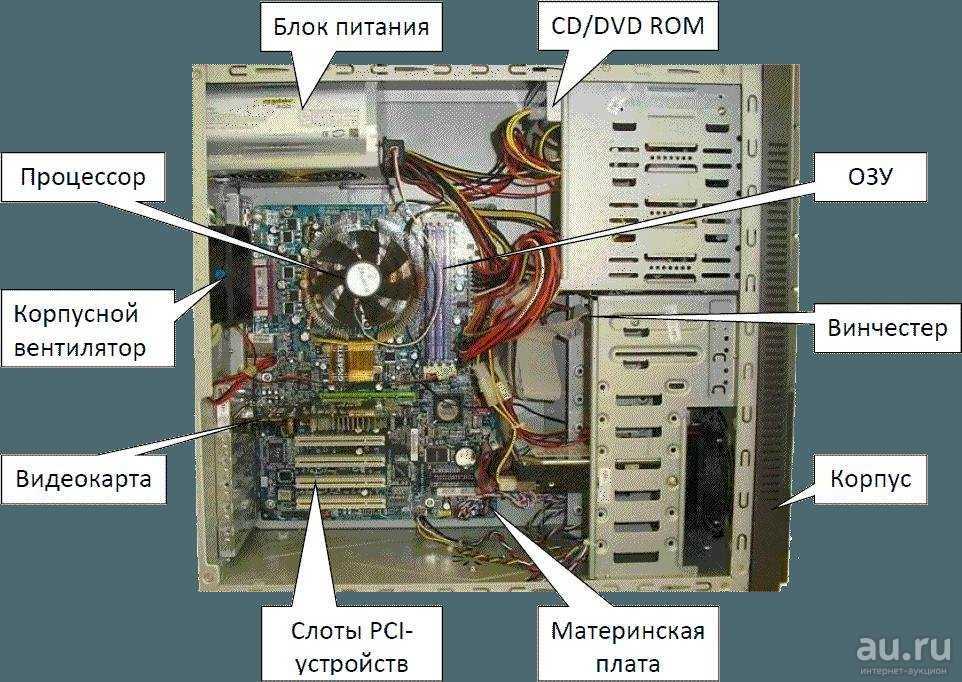 Тем не менее, я выбрал игровую материнскую плату, потому что в этой сборке я предпочел качество, а не цену.
Тем не менее, я выбрал игровую материнскую плату, потому что в этой сборке я предпочел качество, а не цену.
Я начал с установки процессора (квадрат, который держу) в материнскую плату. Это, пожалуй, самая простая часть всей сборки.
Антонио Виллаш-Боаш/Tech InsiderЦентральный процессор — это мозг компьютера, так как он координирует почти все, что происходит в компьютере.
Я купил процессор Intel Core i7 6700K — купить можно здесь. Это один из самых мощных процессоров, которые вы можете получить на данный момент, и он является излишним для современных игровых потребностей, поскольку вы можете довольно плавно запускать игры со старыми и менее мощными процессорами.
Тем не менее, я планирую, чтобы этот компьютер работал очень-очень долго, поэтому я хотел обеспечить его максимальную надежность в будущем с помощью мощного процессора, который будет превосходить технические характеристики в течение нескольких лет.
Процессор установлен и готов к работе после того, как я закрою удерживающую его застежку.
Антонио Виллаш-Боаш/Tech InsiderЗастежка процессора очень тугая. Я думал, что делаю это неправильно, и это сломает чип, но все было в порядке, и не было никаких причин, чтобы что-то пошло не так.
Теперь пришло время достать корпус и снять пластиковую пленку с оконной панели. Так приятно.
 Антонио Виллаш-Боаш/Tech Insider
Антонио Виллаш-Боаш/Tech InsiderЭтот кейс называется Fractal Design Define R5 — его можно купить здесь. Я выбрал боковую панель с окном, потому что никогда раньше ею не пользовался, и хотел показать мощные, но дорогие детали, в основном себе.
Я также использовал тему белого цвета, чтобы немного отличаться, так как многие компьютеры серые и черные.
Вот корпус после снятия боковой панели. Сюда идут все запчасти.
Антонио Виллаш-Боаш/Tech InsiderВсе кабели и провода, соединяющие одни части с другими, проходят с другой стороны корпуса, где есть специальный кабельный отсек.
 Антонио Виллаш-Боаш/Tech Insider
Антонио Виллаш-Боаш/Tech InsiderПеред постройкой важно накормить свое тело и душу для предстоящего приключения.
Антонио Виллаш-Боаш/Tech Insider Сэндвич с ростбифом и чеддером, майонезом с оливковым маслом и картофельным хлебом. Нежареный. Я не могу гарантировать, что какая-либо сборка ПК будет работать, если вы отклонитесь от этих спецификаций сэндвича.
После того, как процесс загрузки был завершен, я вынул «корзины для жестких дисков», в которых обычно размещаются жесткие диски и дисководы компакт-дисков, с правой стороны корпуса.
Антонио Виллаш-Боаш/Tech InsiderОдна из причин, по которой я выбрал корпус Fractal Define R5, заключается в том, что он позволяет снять все отсеки для дисков.
Поскольку для хранения данных я буду использовать только один SSD, мне не нужны эти корзины для дисков, которые занимают место и блокируют поток воздуха от вентиляторов, когда компьютер включен и работает.
Пришло время установить «экран ввода-вывода» материнской платы. Это важно сделать перед установкой материнской платы, потому что после этого вы не сможете добавить экран.
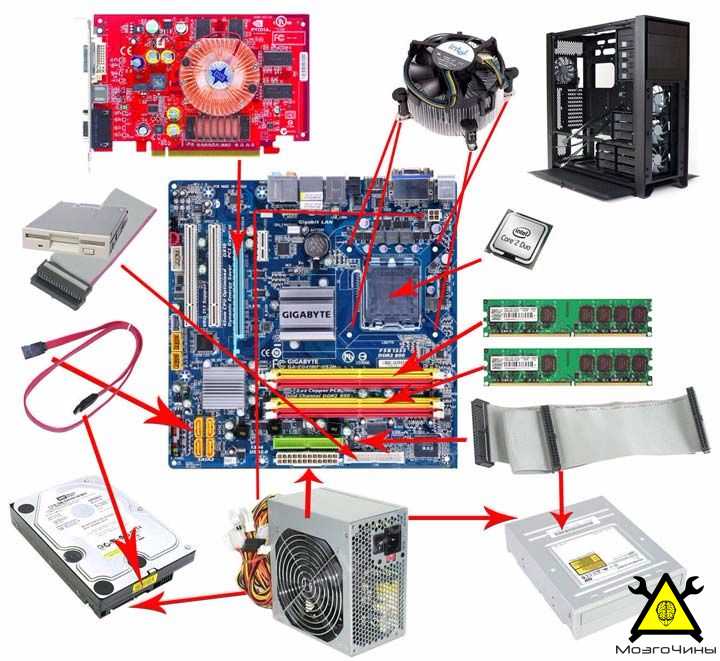 Антонио Виллаш-Боаш/Tech Insider
Антонио Виллаш-Боаш/Tech InsiderЭкран ввода-вывода вставляется довольно легко, но может быть привередливым.
Антонио Виллаш-Боаш/Tech InsiderТеперь я могу установить материнскую плату, используя винты и прилагаемые стойки, чтобы прикрепить ее к корпусу.
Антонио Виллаш-Боаш/Tech Insider Все материнские платы поставляются с инструкциями по их установке в корпуса, и это просто.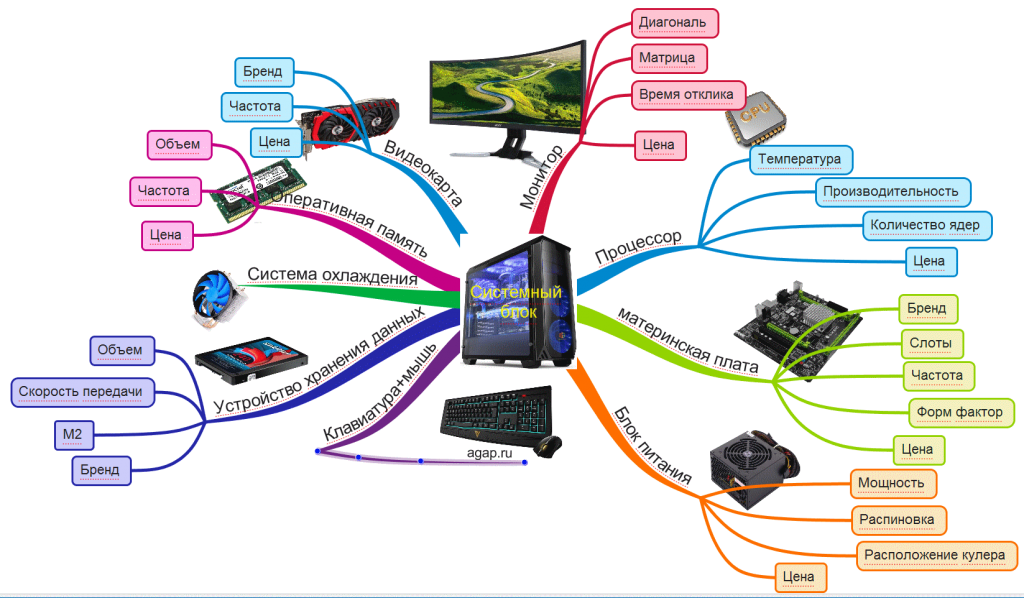
Вам просто нужно убедиться, что вы получаете материнскую плату нужного размера для вашего корпуса. Эта материнская плата имеет размер ATX, который подходит для корпусов Tower среднего размера. Вы можете поместить другие размеры в корпусы Tower среднего размера, такие как micro ATX и mini ATX, которые являются практически единственными размерами материнских плат, которые вам действительно нужны.
Далее установка процессорного кулера, который охлаждает процессор.
Антонио Виллаш-Боаш/Tech Insider Если есть что-то, что ненавидят процессоры, так это тепло, поэтому неплохо было бы приобрести хороший процессорный кулер. В итоге остановился на Enermax ETS-T40F-W — купить можно здесь.
Этот конкретный кулер представляет собой радиатор, который находится наверху ЦП и отводит все тепло на металлические ребра радиатора. Вентиляторы по обеим сторонам радиатора продувают холодный воздух через ребра, чтобы он мог продолжать поглощать тепло от процессора.
Он поставляется предварительно собранным, как показано выше, но при желании вы можете добавить еще один вентилятор с правой стороны.
Перед установкой кулера мне пришлось добавить немного так называемой термопасты, которая помогает передавать тепло процессора на радиатор кулера. Я просто намазал немного прямо на процессор.
Антонио Виллаш-Боаш/Tech Insider Этот термопаста популярна среди сборщиков ПК и называется Arctic Silver 5. Купить ее можно здесь.
Купить ее можно здесь.
Охладитель процессора установлен и готов к работе.
Антонио Виллаш-Боаш/Tech InsiderВ этот момент я хотел проверить, работают ли установленные мной детали. Но прежде чем я смог это сделать, мне пришлось установить блок питания и подключить силовые кабели к материнской плате и всем подключенным к ней частям.
Антонио Виллаш-Боаш/Tech Insider Это блок питания Corsair RM650X. Вы можете купить это здесь.
Вы можете купить это здесь.
Если бы блок питания сравнивали с частью тела, то это было бы сердце, так как оно перекачивает энергию во все части компьютера.
Теперь компьютер готов к первой тестовой загрузке.
Антонио Виллаш-Боаш/Tech InsiderИ это не сработало!
Антонио Виллаш-Боаш/Tech InsiderНа основном дисплее материнской платы высветился код ошибки «55».
 Посмотрев в руководстве по материнской плате, я узнал, что «55» означает ошибку с ОЗУ. Антонио Виллаш-Боаш/Tech Insider
Посмотрев в руководстве по материнской плате, я узнал, что «55» означает ошибку с ОЗУ. Антонио Виллаш-Боаш/Tech InsiderЯ проверил оперативную память и заметил, что одна планка не полностью вставлена в слот и находится выше другой.
Антонио Виллаш-Боаш/Tech InsiderЯ попытался снова загрузиться, убедившись, что оперативная память правильно вставлена в слот, и это сработало! Сборка продолжается.
 Антонио Виллаш-Боаш/Tech Insider
Антонио Виллаш-Боаш/Tech InsiderНа экране отображается то, что называется BIOS. Это собственная операционная система материнской платы, предназначенная для настройки и обслуживания компонентов вашего компьютера.
Причина, по которой в то время на нем не работала Windows, заключается в том, что я еще не установил SSD, на котором была установлена Windows 10.
Теперь пришло время установить видеокарту. Это самая важная часть мощного игрового ПК и самая дорогая.
Антонио Виллаш-Боаш/Tech Insider Видеокарта — это мускул вашей машины, поскольку она обеспечивает вычислительную мощность для сверхплавного игрового процесса и сверхвысоких разрешений.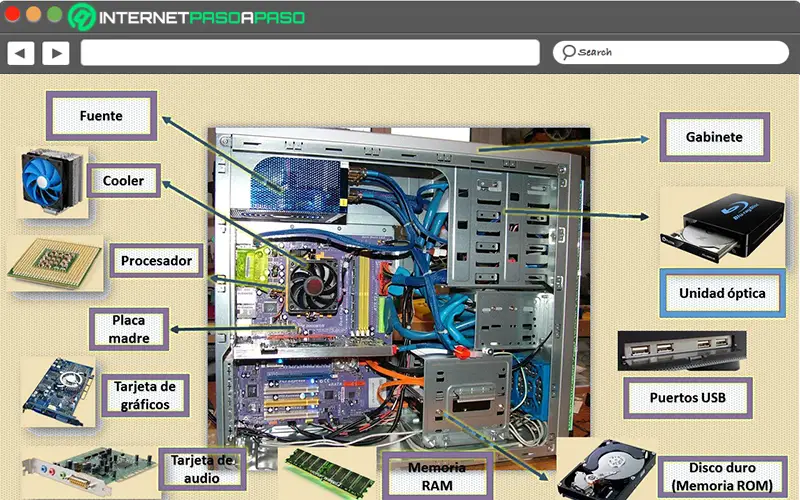 Для этой сборки я выбрал EVGA GeForce GTX 1080 SC, которую вы можете купить здесь.
Для этой сборки я выбрал EVGA GeForce GTX 1080 SC, которую вы можете купить здесь.
Все это было бы бесполезно, если бы у меня не было интернета, а поскольку у меня дома нет Ethernet, мне пришлось приобрести карту адаптера WiFi.
Антонио Виллаш-Боаш/Tech InsiderУдивительно, но лишь немногие материнские платы имеют встроенный WiFi. В то же время встроенный Wi-Fi, вероятно, в любом случае не очень хорош, поэтому вам всегда лучше приобрести специальную карту Wi-Fi.
Эта карта WiFi представляет собой двухдиапазонный беспроводной адаптер Asus PCE-AC56 802.11ac AC1300 PCI-E. Такое запоминающееся название модели. Вы можете купить это здесь.
Карта Wi-Fi устанавливается под видеокартой.
Антонио Виллаш-Боаш/Tech InsiderТеперь пришло время установить SSD для хранения. К счастью, в этом корпусе есть крепления для SSD в секции кабелей. Это до того, как я добавил кабель питания и данных к SSD.
Антонио Виллаш-Боаш/Tech Insider В качестве SSD я выбрал Samsung 850 EVO 500 ГБ.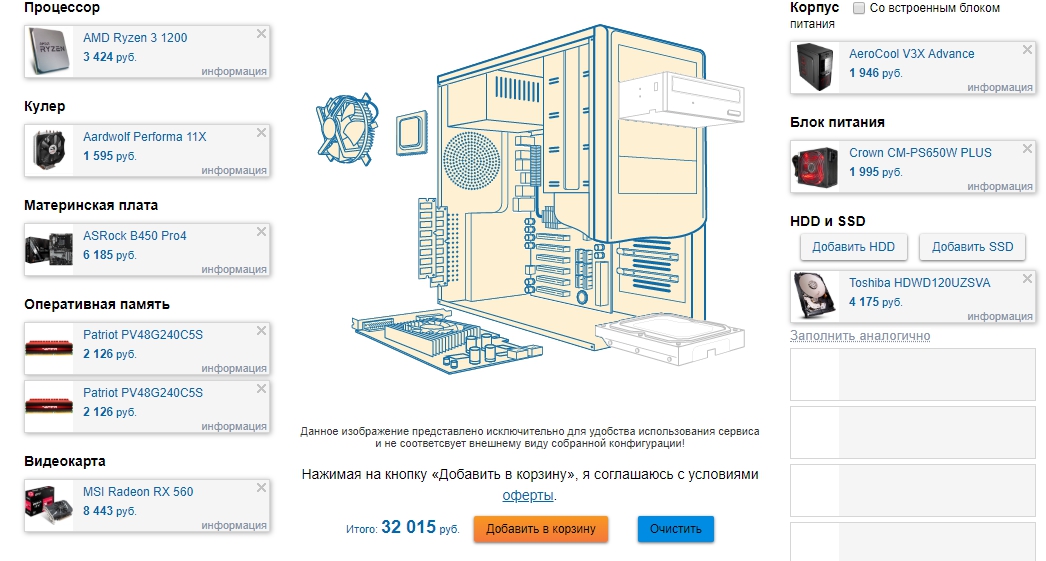 Вы можете купить это здесь.
Вы можете купить это здесь.
Мне просто нужно было подключить лишние кабели здесь и там для таких вещей, как кнопки питания на корпусе, светодиоды питания и аудиоразъем на передней панели, и я в основном закончил. Пора проверить, все ли работает!
Антонио Виллаш-Боаш/Tech InsiderОН ЖИВ! Но я еще не закончил с этим…
Антонио Виллаш-Боаш/Tech InsiderПосле нескольких дней настройки и тестирования я в конце концов заменил оригинальный белый кулер ЦП на жидкостный кулер, потому что он был тише.
 Антонио Виллаш-Боаш/Tech Insider
Антонио Виллаш-Боаш/Tech InsiderВ качестве жидкостного процессорного кулера я выбрал новейший Corsair Hydro Series h215i — его можно купить здесь.
Похож на белый процессорный кулер, за исключением того, что вода в насосе поглощает тепло процессора.
Антонио Виллаш-Боаш/Tech InsiderЭта горячая вода по трубе подается к большому радиатору.
 Антонио Виллаш-Боаш/Tech Insider
Антонио Виллаш-Боаш/Tech InsiderТепло от радиатора выдувается двумя вентиляторами в передней части корпуса. Кулер на водной основе охлаждал процессор лучше, чем мой оригинальный кулер, производя при этом меньше шума. В корпусе он тоже не выглядит громоздким.
Антонио Виллаш-Боаш/Tech InsiderЯ также добавил нелепые светодиодные фонари, почему бы и нет.
 Антонио Виллаш-Боаш/Tech Insider
Антонио Виллаш-Боаш/Tech InsiderВы можете купить светодиодные ленты, которые я купил здесь.
В общем, выглядит довольно мило!
Антонио Виллаш-Боаш/Tech InsiderВот полный список деталей, которые я использовал.
Антонио Виллаш-Боаш/Tech Insider Имейте в виду, что этот компьютер слишком мощный для среднего игрока, и при этом довольно дорогой.
Корпус: Fractal Design Define R5
Материнская плата: Gigabyte G1 Gaming GA-Z170X 7 Термопаста: Arctic Silver 5
ОЗУ: Corsair Vengeance LPX DDR 4 32 ГБ
Видеокарта: EVGA GeForce GTC 1080 SC
SSD: Samsung 850 EVO 500GB
Блок питания: Corsair RM650 X
Карта WiFi: Asus PCE-AC56 802.11ac Dual-band Wireless AC3100 PCI-E Adapter.
Светодиодное освещение: DeepCool RGB 330
Все эти детали обошлись в общую сумму около 2000 долларов. Должен добавить, что в тот день, когда я решил купить эти детали, я мало думал о деньгах, что невероятно глупо. При этом этот компьютер прослужит мне очень-очень долго, и мне не нужно будет покупать запчасти еще несколько лет. И, как я упоминал ранее, я предпочел качество этой конкретной сборки.
Читать далее
LoadingЧто-то загружается.

 ).
).

 Смотри что популярно. Думай как это изменить, подать под другим углом. Хмм…игра про постройку железной дороги в топе. А что если, мы играем за машиниста?
Смотри что популярно. Думай как это изменить, подать под другим углом. Хмм…игра про постройку железной дороги в топе. А что если, мы играем за машиниста?
 Твоя цель — получить позитивную обратную связь. Ну или отрицательную.
Твоя цель — получить позитивную обратную связь. Ну или отрицательную.
Ваш комментарий будет первым